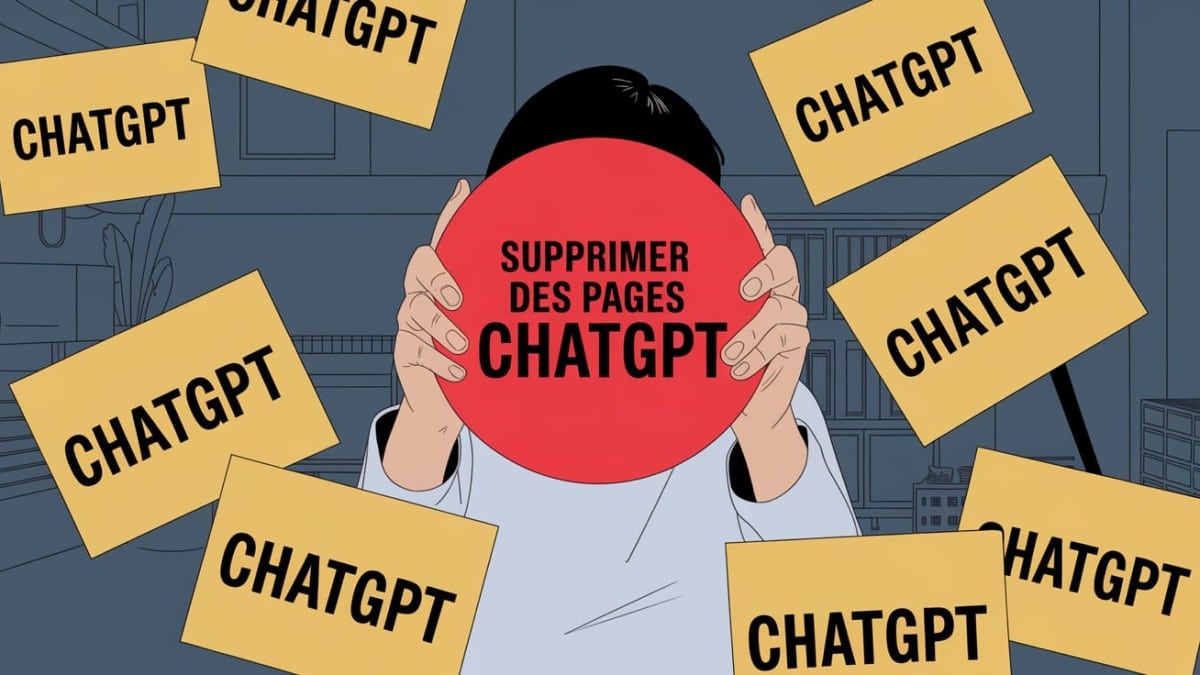Gérer l’historique des conversations ChatGPT est essentiel pour garantir votre confidentialité et faciliter la navigation dans l’application.
Que vous souhaitiez supprimer des conversations spécifiques ou tout effacer d’un coup, ce guide vous propose des solutions simples et efficaces, incluant des outils comme les extensions de navigateur et des options proposées par OpenAI.
Pourquoi supprimer des conversations dans ChatGPT ?
La gestion des données est un sujet crucial pour les utilisateurs de ChatGPT. OpenAI enregistre automatiquement vos conversations pour améliorer son IA, mais cela peut poser des problèmes de confidentialité ou simplement encombrer votre espace.
« Supprimer régulièrement ses conversations dans ChatGPT est un réflexe pour préserver sa vie privée. »
Jeanne Rousseau, experte en sécurité numérique
Les raisons les plus courantes de cette suppression incluent :
- Protéger vos données sensibles.
- Corriger une erreur de contenu enregistré.
- Simplifier la gestion de vos interactions dans l’outil.
Supprimer une conversation spécifique ou tout l’historique via l’interface
Méthodes sur ordinateur
ChatGPT offre des solutions directes pour effacer vos conversations. Suivez ces étapes :
- Accédez aux paramètres : Cliquez sur votre profil (en haut à droite) et sélectionnez Paramètres.
- Supprimez toutes les conversations : Activez l’option Supprimer tout, située dans les paramètres d’historique, et confirmez.
- Effacez une discussion spécifique : Survolez une conversation dans la barre latérale, cliquez sur les trois points (Options), puis supprimez.
« L’interface utilisateur de ChatGPT rend la gestion des historiques intuitive mais parfois insuffisante pour des suppressions massives. »
Mathieu Bernard, utilisateur actif de ChatGPT
Méthodes sur mobile
Sur smartphone, la suppression reste simple :
- Maintenez appuyé le nom d’une conversation.
- Sélectionnez Supprimer, puis confirmez.
Utiliser une extension Chrome pour supprimer en masse vos conversations
Pour des suppressions multiples, l’extension « ChatGPT Delete All Chats » est idéale. Disponible sur le Chrome Web Store, elle simplifie le processus en trois étapes :
- Installez l’extension depuis le navigateur Google.
- Ouvrez ChatGPT, activez le mode de sélection multiple.
- Cliquez sur le bouton dédié pour supprimer les conversations en masse.
« Les extensions permettent une gestion rapide et efficace des historiques, surtout pour les utilisateurs fréquents. »
Étienne Caron, analyste technologique
Cette option est idéale si vous accumulez un grand volume de contenu ou si vous souhaitez un effacement rapide. OpenAI recommande cependant de bien vérifier avant toute suppression.
Tableau comparatif des méthodes de suppression
| Méthode | Avantages | Inconvénients |
|---|---|---|
| Interface de ChatGPT | Facile à utiliser, directement intégrée | Pas de suppression multiple rapide |
| Extension Chrome | Suppression massive rapide | Requiert un téléchargement tiers |
| Désactivation de l’historique | Préserve vos futures données | Les anciennes conversations restent |
Désactiver ou supprimer l’historique de ChatGPT pour plus de confidentialité
Pour les utilisateurs soucieux de leur confidentialité, ChatGPT permet également de désactiver l’historique. Cette option empêche la sauvegarde de nouvelles interactions, sans pour autant supprimer les anciennes.
Pour désactiver :
- Accédez aux paramètres et sélectionnez Confidentialité.
- Désactivez l’option Historique et personnalisation.
Cela peut répondre aux attentes de ceux qui ne veulent pas que leurs données soient utilisées pour entraîner l’IA d’OpenAI.
Questions sur la suppression de l’historique dans ChatGPT
Comment effacer une conversation spécifique sur ChatGPT ?
Passez la souris sur une conversation dans le panneau latéral, cliquez sur Options (trois points), puis choisissez Supprimer. Sur mobile, appuyez longuement sur la conversation.
Peut-on supprimer toutes les conversations en une fois ?
Oui, via les paramètres de ChatGPT. Cliquez sur votre profil, sélectionnez Supprimer tout, puis confirmez.
Existe-t-il un moyen d’automatiser la suppression des discussions ?
Utilisez des extensions comme « ChatGPT Delete All Chats » pour effacer rapidement un grand nombre de conversations.
Avez-vous testé une des méthodes mentionnées ? Partagez votre avis ou posez vos questions dans les commentaires ci-dessous. Nous sommes curieux de connaître vos astuces ou vos difficultés avec la gestion de votre historique sur ChatGPT.